欢迎来到芜湖云友软件技术有限公司(科友软件),我们已经为3600多家客户提供专业的软件服务!
客服电话:0553-3930001/3939689
进入单据维护界面的方式:
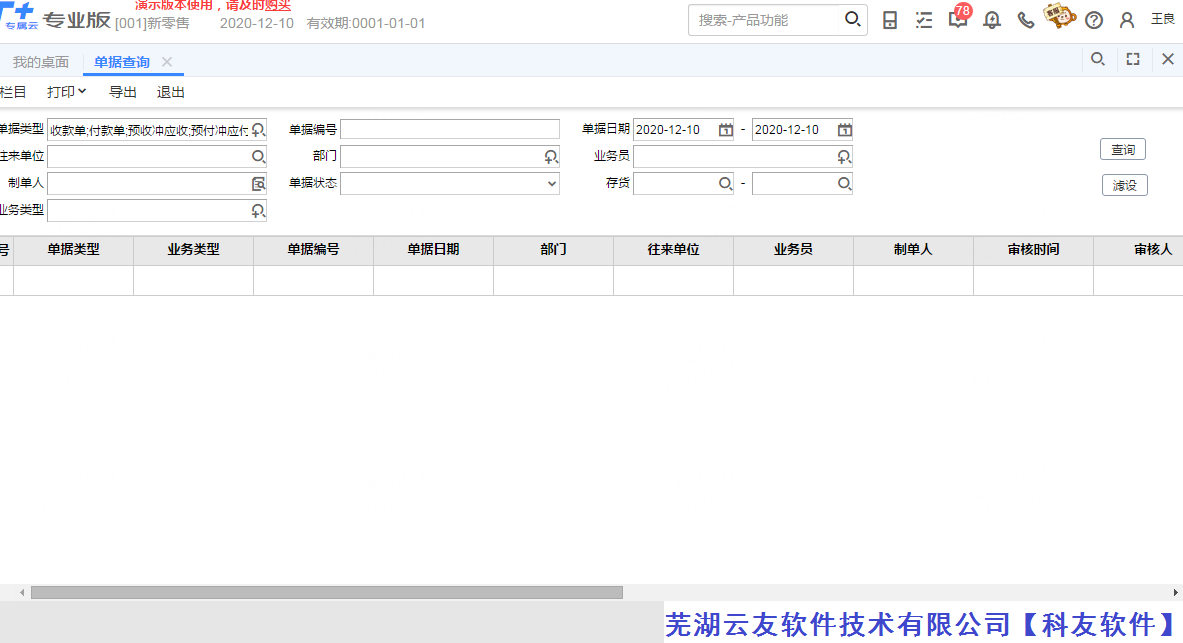
功能按钮说明
按钮名称 说明 新增
- 新增一张单据
引入常用单据
- 选择保存为常用单据的数据生成。单据保存后,不删除“引入常用单据”页面数据。
- 仅采购订单、采购进货单、采购入库单、销售订单、销货单、销售出库单支持引入常用单据。
选XX单
- 选择生成当前单据的来源单据。
- 只能参照生效而未中止的来源单,生效是指有审核环节的已审核,无审核环节的已保存。
- 如果参数设置不允许超来源单执行,已执行完的来源单不可参照。
- 只能参照有数据权限的来源单,选单的数据权限不控制“制单人”数据权限。
- 在选单界面的过滤条件里,不允许根据停用状态的基础档案进行数据过滤。
保存
- 保存当前单据。
- 单据名称右侧的*号表示当前单据尚未保存,保存后*号消失。
保存新增
- 保存当前单据并新增一张单据。
保存打印
- 保存后即打印
保存为草稿
- 将当前单据内容保存为草稿,草稿不进行校验数据有效性。
保存为常用单据
- 将当前单据内容保存为常用数据模板,不进行数据有效性校验。
- 仅采购订单、采购进货单、采购入库单、销售订单、销货单、销售出库单支持保存为常用单据。
删除
- 删除当前单据。
- 对于有审核流程的单据如果已经审核,必须先弃审才可以删除。
- 对于无审核流程的单据如果有后续执行,不可以删除。
审核/弃审
- 审核或弃审有审核流程的单据。
- 对于无审核流程的单据,单据一经保存就生效。
- 对于有审核流程的单据,只有执行审核打上“已审”标志后才生效。
- 如果单据在审核之后已被后续执行,必须取消后续操作才可以弃审。
生成XX单
- 根据当前单据生成后续单据。
- 允许被参照的单据范围:未中止、有审核环节的已审核、无审核环节的已保存。
- 只有当前用户具有后续单据的“新增”权限才可以生单。
转换
- 没有来源关系的单据之间复制数据的方式。
变更 联查XX情况
- 查询当前单据的来源和后续情况。
单据设置
设置单据的显示格式 字段是否显示:打勾表示显示,不打勾表示不显示。
字段显示顺序:通过“上移”、“下移”按钮或者直接在界面拖拽来设置列的显示顺序。 字段显示名称:
直接修改字段的“显示名称”。
字段显示宽度:用户在界面拖拽调整。
自定义项设置按钮:参照单据设计
工具栏设置 页签:整单、表体。
按钮支持拖动调整顺序。
支持添加分隔线用于整单按钮分组。
打印
- 参见打印
打印预览
- 参见打印
打印模板设置
- 参见打印
导出
- 导出当前单据。
- 对于导出确认界面的“当前表页”、“所有表页”,选中哪个都不影响结果。
- 如果选中“包含单元公式”,对于有运算公式的单元格同时导出单元公式和值,如果不选中,只导出单元格的值。
- 开始转换,表示开始导出数据;
- 关闭,关闭当前界面。
设置默认功能
- “选单”、“保存”、“生单”、“转换”、“协同”、“打印”,支持设置默认操作功能。
复制
- 复制当前单据,快速新增一张单据。
- 复制单据的单据编号顺序生成、单据日期取当前登录日期,关联信息不复制,其他信息与原单一致。
- 在复制单据时,如果被复制的单据已修改未保存,则先提示是否保存单据,用户选是则按修改保存后的单据进行复制,如果用户选否则按未修改的单据进行复制。
放弃
- 放弃本次单据修改,恢复修改前状态。
草稿
- 选择草稿列表。
- 可以把草稿生成正式单据,也可把草稿删除。
- 参见草稿
整单中止
- 手工强行停止执行当前单据,其他单据不受影响。
- 只有生效的单据才能进行中止执行操作,即有审核环节的已审核、无审核环节的已保存。
- 已中止执行的单据不参与后续的生单,可以查询、参与报表计算,允许反映后续单据对该单据的执行情况。
取消整单中止
- 把中止状态的单据恢复到可执行状态。
附件
- 支持多个附件进行上传。
- 支持附件查看、附件编辑权限。
- 参见附件管理器
刷新
- 对当前单据进行刷新。
- 只能对保存后的单据进行刷新。
消息
- 支持内部消息、短信、邮件发送。
- 支持单据信息和单据审核信息。
- 参见发送消息
查找
- 按“查询条件”过滤单据。
首张
- 查看第一个未结账期间的第一张单据。
- 如果在单据列表打开的情况下,首张、上张、下张、末张按照列表显示顺序翻动。
上张
- 查看上一张单据。
- 单据是按照录入顺序排序的。
- 如果单据列表打开的情况下,上张、下张按照列表显示顺序翻动。
下张
- 查看下一张单据。
末张
- 查看第一个未结账期间的最后一张单据。
在单据上点击序号弹出
功能按钮说明
按钮名称 说明 增行
- 在最后一行增加一个空白行。
插行
- 在当前行之前插入一行。
复制行
- 把当前行复制到最后一行。
- 除了序号等自动生成的信息,其他行的内容都要复制,如果被复制的行与上游来源单的记录有关联关系时,则这种关联关系要保留。
删行
- 删除当前行。
多货位
- 参见专题货位管理
表体工具栏是在对应表体的右上角有一排按钮。按钮主要有以下功能:
复制到剪切板、另存为EXCEL模板、销售订单查询、现存量查询、价格查询、多货位查询、现存量参照、生成单据查询、查看余额、重算、找平、借贷转换、正负转换、智能推荐、智能识别。
功能按钮说明
按钮名称 说明 定位
- 定位表体明细字段。
复制到剪贴板
- 把对应单据表体数据复制到剪贴板。
另存为EXCEL模板
- 选中具体表格明细,把对应表格的标题进行复制,生成一个EXECL文件,复制的内容自动粘贴到EXECL中。
- 弹出下载文件窗口,让用户进行选择打开还是保存此文件。
批量修改
- 可批量修整列内容。
放大/缩小
按照数据来源区分,新增单据有手工输入、生单两类方法。
手工输入是由用户直接在当前单据界面录入单据信息;
生单是新增单据的一种快速生成方法,数据可以全部或部分取自来源单,由系统直接生成,比手工输入快捷准确,而且可以建立新增单据和来源单的关联关系,用户只需做简单调整(自动生单没有用户的直接参与)即可完成新增单据,生单包括拉式生单、推式生单、自动生单三种方式;
允许作为来源单的单据状态:未中止,有审核环节的已审核,无审核环节的已保存。
拉式生单
- 操作流程是:在当前单据界面→选来源单→保存;
- 生成后的单据可以修改,也可以手工追加记录行;
- 在当前单据上,生成的记录行有来源信息,手工追加的记录行无来源信息。
推式生单
- 操作流程是:在来源单据界面→操作→当前单据→保存;
- 生成的单据先查看、修改,后保存。
- 生成的单据上带有来源信息。
自动生单
自动生单是由系统根据来源单自动生成单据,来源单如果有审核环节,审核后生成,如果无审核环节,在保存后生成;
被生成的单据上带有来源信息,直接保存;
来源单删除或弃审时,自动生成的单据连带删除,来源单修改时,自动生成的单据连带修改;
自动生成的单据有审核环节的需要审核,无审核环节的可以直接做后续操作。
自动生单包括以下情况:
根据销售订单的订金生成收款单; 根据采购订单的订金生成付款单; 根据销货单的现结生成收款单; 根据进货单的现结生成付款单; 根据进货单和采购入库单的采购核算生成采购核算单; 根据库存的组装拆卸单、形态转换单、盘点单生成其他入库单和其他出库单; 根据销货单自动生成出库单; 根据进货单自动生成入库单。 上述第7、8种情况根据系统选项设置决定是否自动生成:
1、 系统管理→账套设置→系统设置→销售→销货单自动生成出库单;
2、 系统管理→账套设置→系统设置→采购→进货单自动生成入库单。
对于已经审核的单据必须先弃审才能进行修改、删除;
如果在审核之后已被后续执行,必须先取消后续执行才能弃审。
| 单据状态 | 修改 | 删除 | 审核 | 弃审 | 可被后续执行 |
|---|---|---|---|---|---|
| 未审 | T | T | T | ||
| 已审、未被后续执行 | T | T | |||
| 已审、已被后续执行 | T |
如果当前单据已被后续执行,必须取消后续执行才可以进行修改、删除。
| 单据状态 | 修改 | 删除 | 可被后续执行 |
|---|---|---|---|
| 未保存 | T | T | |
| 已保存、未被后续执行 | T | T | T |
| 已保存、已被后续执行 | T |
排序
1)在单据新增和编辑状态下,单据查询状态下都支持排序。
2)操作方法为点击表格表头处进行处理。
操作步骤:
1、初始状态
2、点一下(降序)
3、点一下(升序)
4、点一下(恢复初始状态)
批量修改
可对多行明细批量修改,每次只能修改一列;
批量修改按钮的控制,同单据编辑权限功能。
即有单据编辑权限,才有批量修改权限 此功能仅在变更、编辑状态下可用。
调整后,用调整后的值覆盖原值。
设置-工具栏设置
按钮支持拖动调整顺序;
可设置常用按钮以及不常用的按钮放在“更多”单据按钮组;
支持添加分隔线用于整单按钮分组,选中分隔线可删除。
在单据上通过查找功能可以进入单据列表。
按钮说明
按钮名称 说明 审核
- 当前单据有审核环节时才有此功能按钮。
- 对单据列表中所有选中的单据进行批量审核。
弃审
- 当前单据有审核环节时才有此功能按钮。
- 对单据列表中所有选中的单据进行批量弃审。
删除
- 删除当前单据列表中所有选中的单据。
整单中止
- 对单据列表中所有选中的单据进行中止执行。
取消整单中止
- 对单据列表中所有选中的且已中止执行进行的单据取消中止。
查找
- 弹出查询条件,对单据列表重新过滤。
栏目
- 设置单据列表的列是否显示、列宽、显示顺序、排序。
打印
- 参见打印
预览
- 参见打印
单据打印
- 参见打印
导出
- 将当前单据列表导出为文件。
1、 在单据维护界面,实际为负数的时候,在单据界面也显示为负数,并且用红字进行显示。例如采购入库单,选择业务类型为“采购退货”的时候,输入数量则要输入负号和数字,且用红字进行显示。
2、 在列表、报表查询的时候,实际结果为负数的单元格,仍显示为负数,并且用红字显示。